Come creare una directory sportiva locale con WordPress [gratuito]
Pubblicato: 2024-02-08Sempre più persone adottano stili di vita sani. Di conseguenza, la domanda di esperienze sportive diverse e il numero di club sportivi crescono. Con questo in mente, creare un sito Web di directory sportive locali in cui le persone possano trovare attività sportive nel loro quartiere sembra un'idea commerciale redditizia, non è vero? In questo tutorial ti mostreremo come farlo facilmente utilizzando WordPress.
Iniziamo!
Che cos'è una directory sportiva locale?
Una directory sportiva locale è una piattaforma online che raccoglie informazioni su diverse società sportive, rendendo più facile per le persone trovare e connettersi con quelle che corrispondono ai loro interessi, budget e posizione. Queste directory in genere forniscono dettagli sugli sport offerti, sulle strutture del club, sulle opzioni di abbonamento e sulle informazioni di contatto.
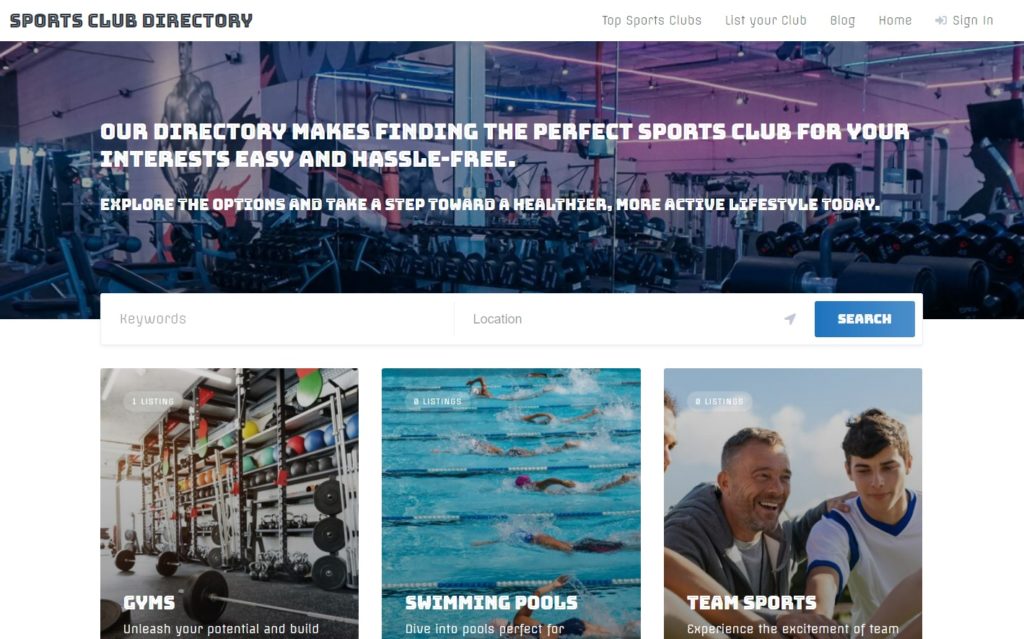
Prerequisiti per la creazione di una directory sportiva
Per creare una directory sportiva locale, dovrai disporre di alcune cose.
- Nome di dominio : punta a un nome di dominio univoco;
- Piano di hosting : puoi consultare il nostro articolo sui provider di hosting WordPress e sceglierne uno dall'elenco;
- Installazione di WordPress : la maggior parte dei provider di hosting offre un'installazione di WordPress con un clic;
- Plugin di directory : hai bisogno di un plug-in che alimenterà tutte le funzionalità necessarie sul tuo sito web (controlla il nostro elenco dei migliori plug-in di directory);
- Tema della directory : infine, è necessario un tema WordPress per la directory adatto (controlla il nostro elenco di temi per directory WordPress gratuiti).
In questo tutorial utilizzeremo ListingHive, un tema WordPress di directory moderno e gratuito, abbinato a HivePress, un plug-in di directory multiuso gratuito che gestirà tutte le funzionalità necessarie sul tuo sito Web di directory sportiva locale.
Come creare una directory di club sportivi
Ok, possiamo iniziare a costruire il nostro sito web. Il primo passo è installare il tema e tutti i plugin necessari.
Installazione di ListingHive e HivePress
Per installare ListingHive, visita la pagina Aspetto > Temi > Aggiungi nuovo tema , quindi utilizza la casella di ricerca per trovarlo e procedi installando e attivando il tema.
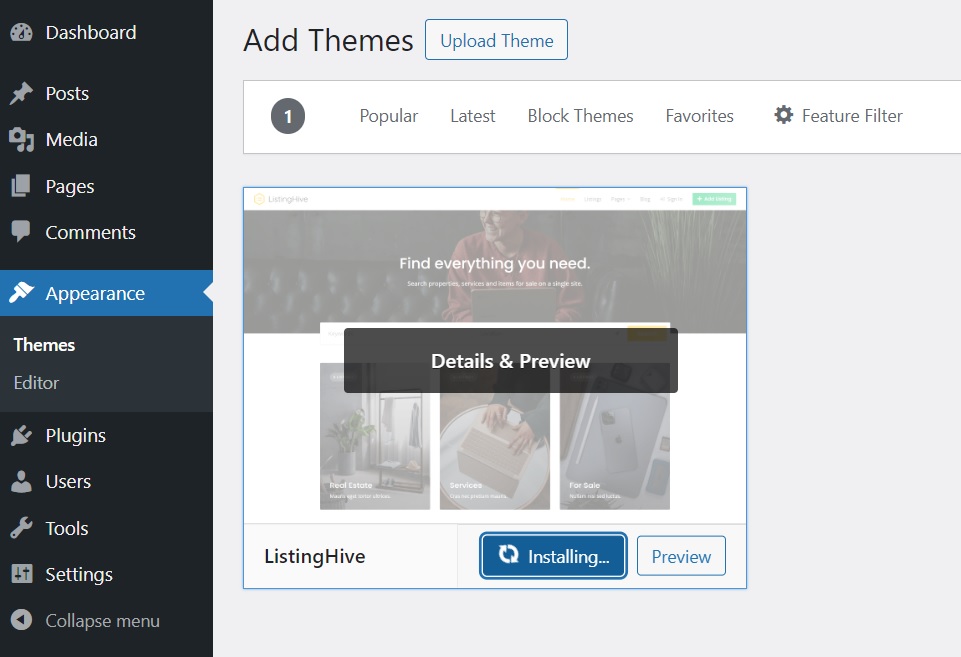
Dopo l'installazione di ListingHive, riceverai un suggerimento per installare HivePress, un plugin che alimenterà la maggior parte delle funzionalità del sito web. Basta fare clic sul collegamento consigliato e installarlo.
Installazione delle estensioni
Bene, ora abbiamo il tema e il plugin principale a posto. Tuttavia, potresti voler installare alcune estensioni a seconda della funzionalità che stai mirando. Esistono più di 15 estensioni HivePress completamente compatibili tra loro e puoi trovarle nella sezione WordPress Dashboard > HivePress > Estensioni . Ad esempio, installiamo i seguenti:
- Geolocalizzazione – aggiunge la ricerca basata sulla posizione, consentendo agli utenti di cercare i club in base alla loro posizione;
- Messaggi : consente agli utenti di inviare messaggi privati;
- Preferiti : consente agli utenti di mantenere un elenco di elenchi preferiti;
- Recensioni : consente agli utenti di valutare e recensire gli annunci;
- Richiedi elenchi : gli utenti potranno rivendicare elenchi, consentendo loro di modificare i dettagli, rispondere ai messaggi, ecc.;
- Orari di apertura – consente agli utenti di indicare gli orari di apertura delle società sportive.
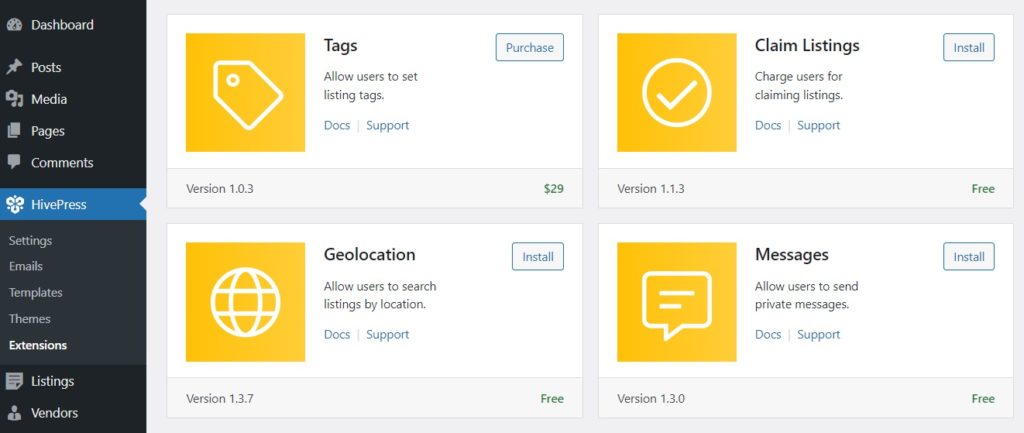
Per installare un'estensione, fare clic sul pulsante Installa . Quindi, attiva l'estensione.
Passando attraverso le impostazioni
È essenziale configurare correttamente la tua directory, quindi prima di iniziare il processo di creazione, esamineremo alcune impostazioni nella sezione HivePress > Impostazioni . Ad esempio, se deselezioniamo l'opzione di invio dell'elenco nella scheda Annunci , l'amministratore sarà l'unica persona che potrà aggiungere elenchi alla directory. Tuttavia, se desideri che anche altri utenti possano inviare inserzioni, mantieni selezionata questa casella.
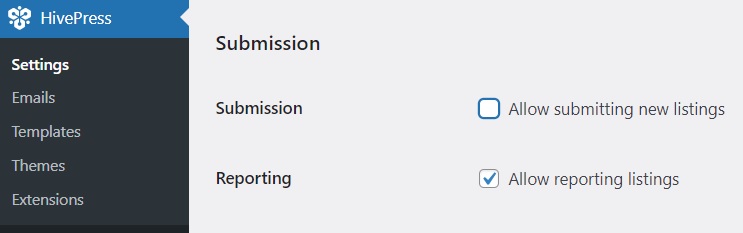
Dopo aver esaminato tutte le impostazioni nella scheda Elenchi , puoi andare alla scheda Utenti . Qui, ti consigliamo di abilitare la verifica e-mail per garantire che tutti gli utenti registrati siano reali.
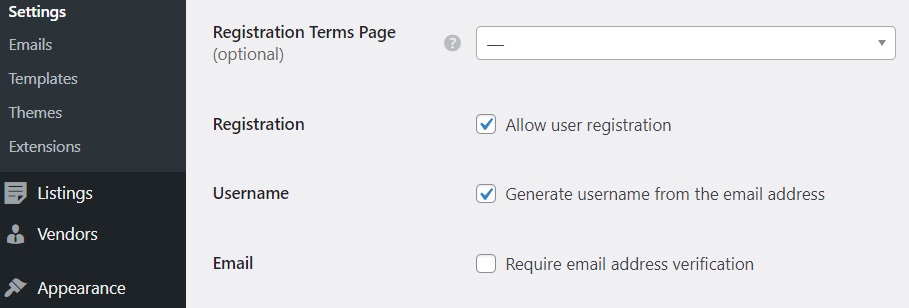
Ora, se hai installato l'estensione Geolocalizzazione nel passaggio precedente, anche questa deve essere configurata. Nella scheda Geolocalizzazione , puoi scegliere tra Google Maps e Mapbox come fornitori di mappe, ma ti consigliamo di selezionare Mapbox perché è più semplice da configurare. Per impostare tutto, fare riferimento a questo documento.
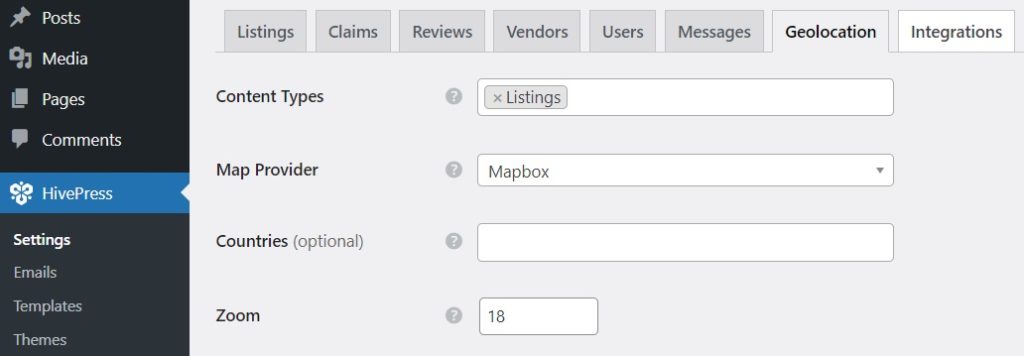
Tieni presente che ti abbiamo mostrato solo alcune sezioni, ma con l'aggiunta di nuove estensioni il numero di schede delle impostazioni aumenterà. Pertanto, ti consigliamo di esaminarli tutti in dettaglio per assicurarti che la tua directory sportiva locale funzioni nel modo desiderato.
Aggiunta di categorie di elenchi
Per rendere il tuo sito più facile da navigare, il passo successivo è dividere la tua directory sportiva locale in diverse categorie di elenchi. Non ci sono categorie predefinite in ListingHive, quindi puoi sentirti libero di crearne quante personalizzate desideri. Per farlo, vai su Annunci > Categorie . Qui puoi nominare la tua categoria, fornire una descrizione e caricare un'immagine di categoria. Inoltre, se necessario, puoi creare una gerarchia impostando una categoria principale. Fare clic su Aggiungi categoria per terminare.
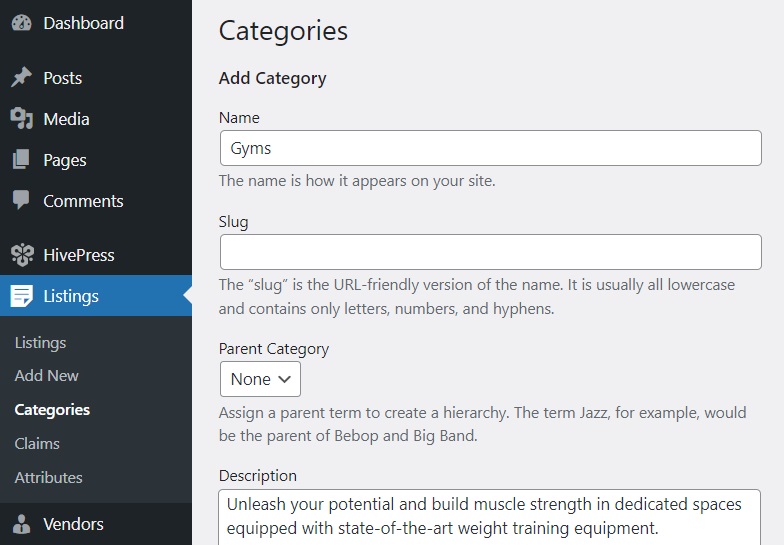
Allo stesso modo, puoi creare molte categorie diverse. Tutto dipende dalla nicchia e dai requisiti del tuo sito web.

Aggiunta di campi di elenco personalizzati
Con HivePress puoi creare un numero illimitato di campi di elenco personalizzati e filtri di ricerca per qualsiasi scopo. Andiamo su Inserzioni > Attributi > Aggiungi nuovo e proviamo a creare un campo essenziale come "Costo iscrizione base" come esempio. Innanzitutto, devi scrivere il nome del campo. Poi ci sono tre sezioni:
- Modifica : in questa sezione puoi definire se il tuo campo può essere modificato tramite il front-end contrassegnandolo come modificabile. Inoltre, qui puoi selezionare il tipo di campo (per questo campo sceglieremo il tipo di campo "Numero").
- Cerca : qui puoi trasformare il tuo campo in un filtro di ricerca. Contrassegneremo il nostro campo come filtrabile e ordinabile per consentire ai visitatori del sito di filtrare e ordinare le inserzioni in base al prezzo. Utilizzeremo anche il tipo di campo di ricerca "Intervallo numerico" per consentire di filtrare i risultati per fascia di prezzo.
- Visualizzazione : nell'ultima sezione definisci come apparirà il tuo campo personalizzato nelle pagine delle inserzioni. Ad esempio, lo assegneremo a Blocco (primario) e Pagina (primario) e utilizzeremo questo formato di visualizzazione:
%label%: $%value%(consulta questo documento per ulteriori informazioni sulla personalizzazione dei campi personalizzati).
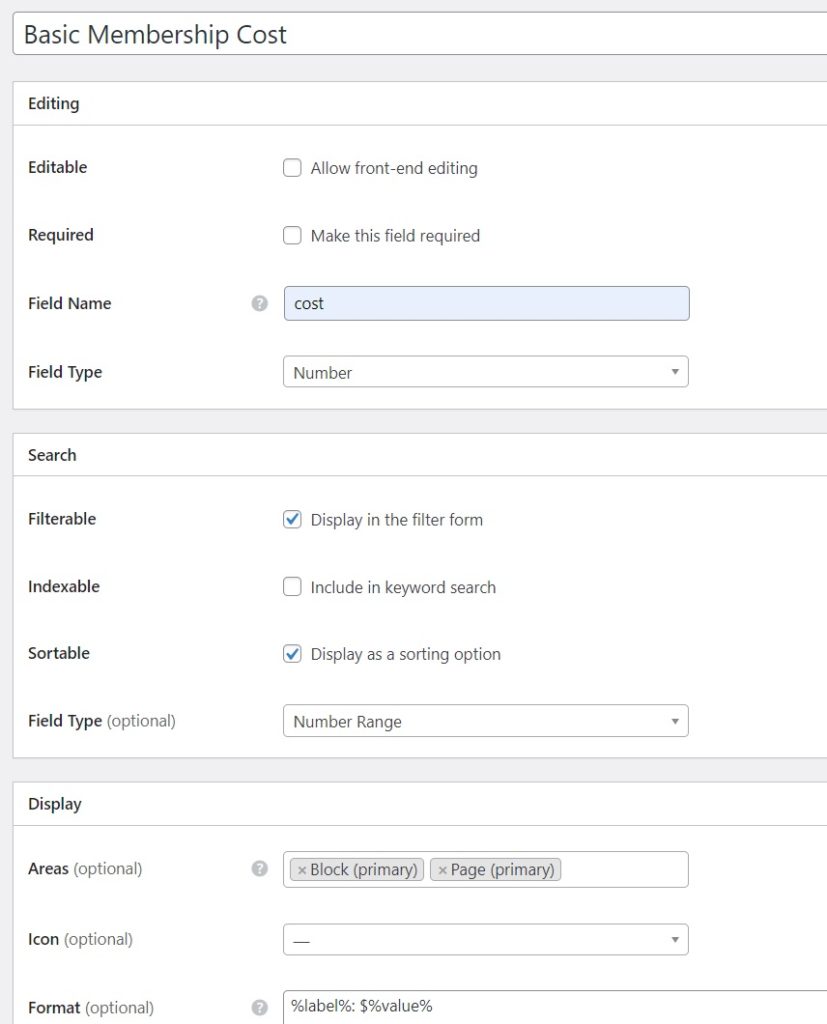
Una volta terminata la personalizzazione dei campi personalizzati, è sufficiente fare clic sul pulsante Pubblica . Sentiti libero di aggiungere tutti i campi di elenco e i filtri di ricerca di cui hai bisogno per il tuo sito web. Segui semplicemente gli stessi passaggi.
Creazione di una home page
Ora è il momento di progettare una home page per la tua directory sportiva locale. Per creare una nuova pagina, vai su Pagine > Aggiungi nuova pagina e digita il suo nome. Quindi, inizia ad aggiungere diversi blocchi, come "Modulo di ricerca annunci" e "Categorie annunci". Puoi digitare "HivePress" nella barra di ricerca per vedere tutti i blocchi HivePress disponibili. Inoltre, puoi personalizzare i blocchi nella colonna delle impostazioni a destra. Al termine, premere Pubblica .
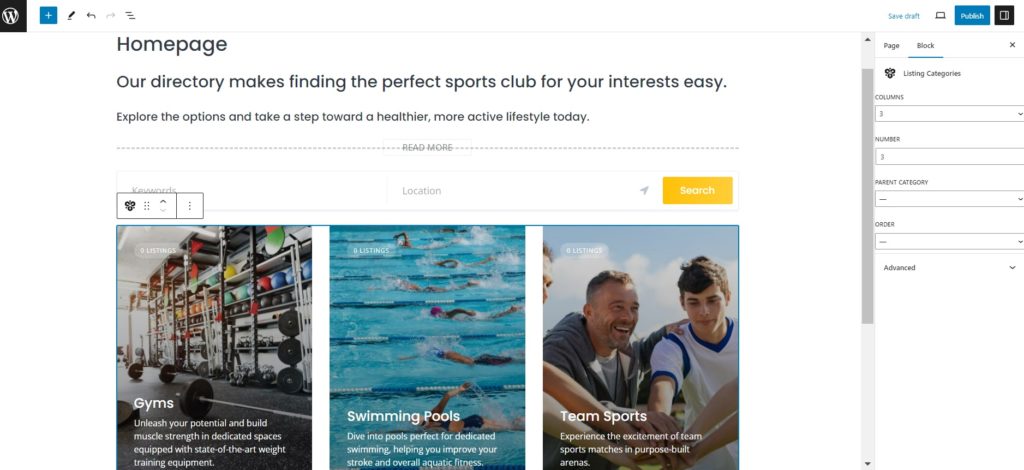
Successivamente, vai alla sezione WP Dashboard > Impostazioni > Lettura e seleziona questa pagina come prima pagina del sito web.
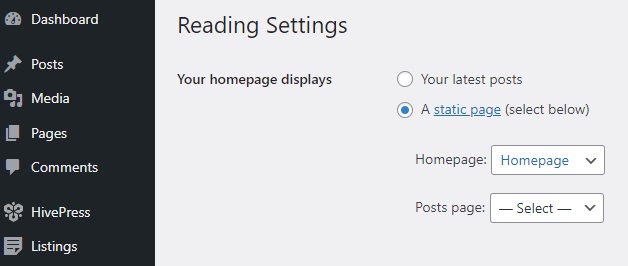
Aggiunta dell'elenco di un club sportivo
Infine, controlliamo il lavoro svolto e proviamo ad aggiungere la primissima lista delle società sportive. Tu, come amministratore, puoi farlo dal back-end andando su Annunci > Aggiungi nuovo o tramite il front-end (se l'invio dell'elenco dal front-end è abilitato) . Facciamolo dal front-end. Innanzitutto, fornisci il titolo dell'elenco e assegnalo alla categoria corrispondente. Inoltre, devi caricare le immagini dell'elenco.
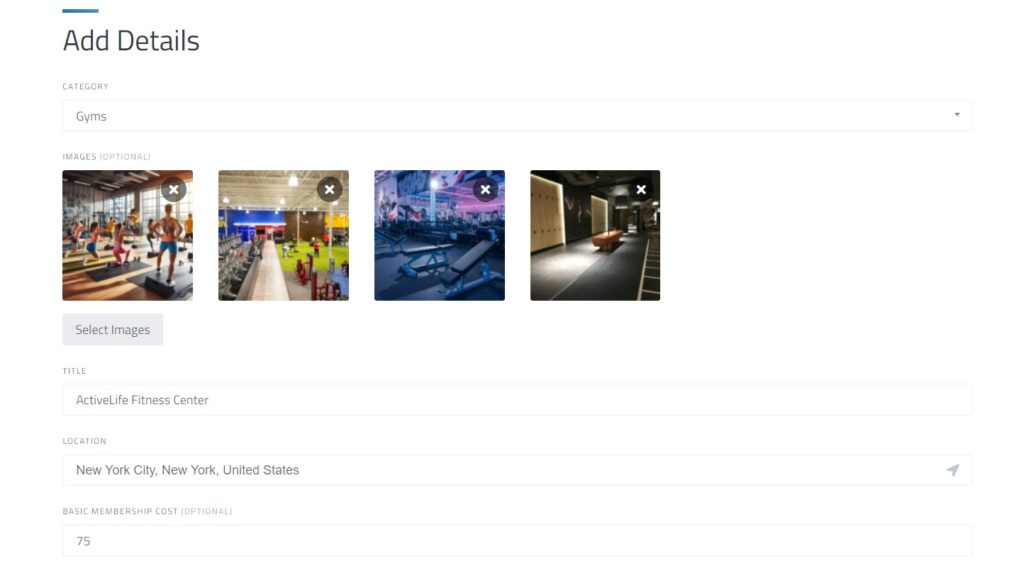
Successivamente è necessario compilare tutti i campi personalizzati precedentemente creati e aggiungere la descrizione in modo da fornire agli utenti informazioni complete sul club o sull'attività sportiva. A proposito, se hai installato l'estensione Orari di apertura , gli utenti potranno indicare gli orari di apertura del locale.
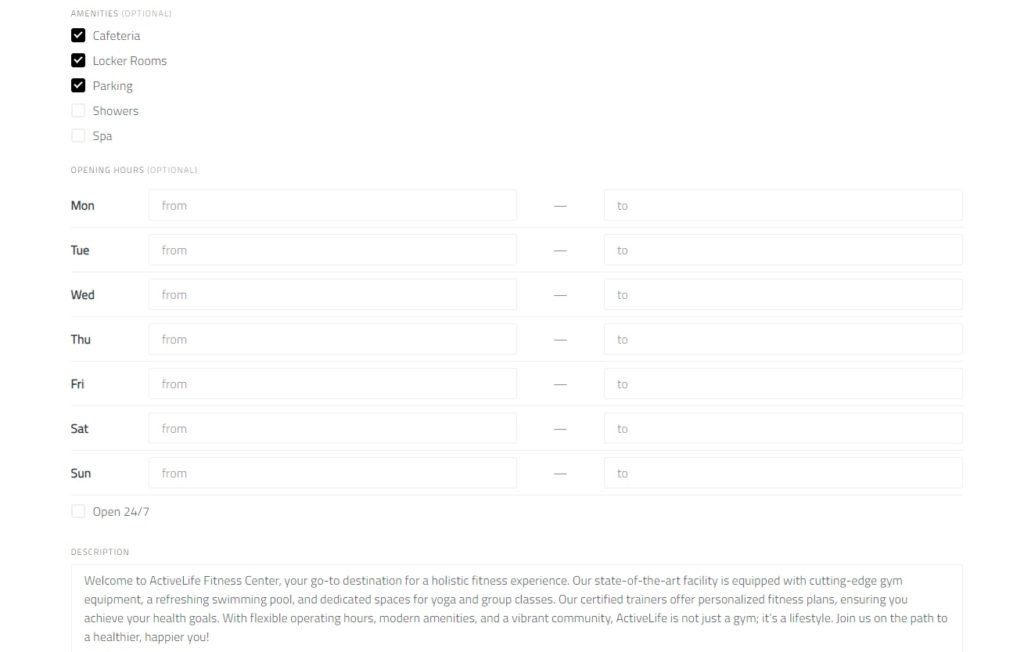
Quando tutto è pronto, premi Invia elenco . Successivamente, devi approvare la richiesta di inserimento nella sezione WP Dashboard > Elenco per rendere questo annuncio visibile sul sito.
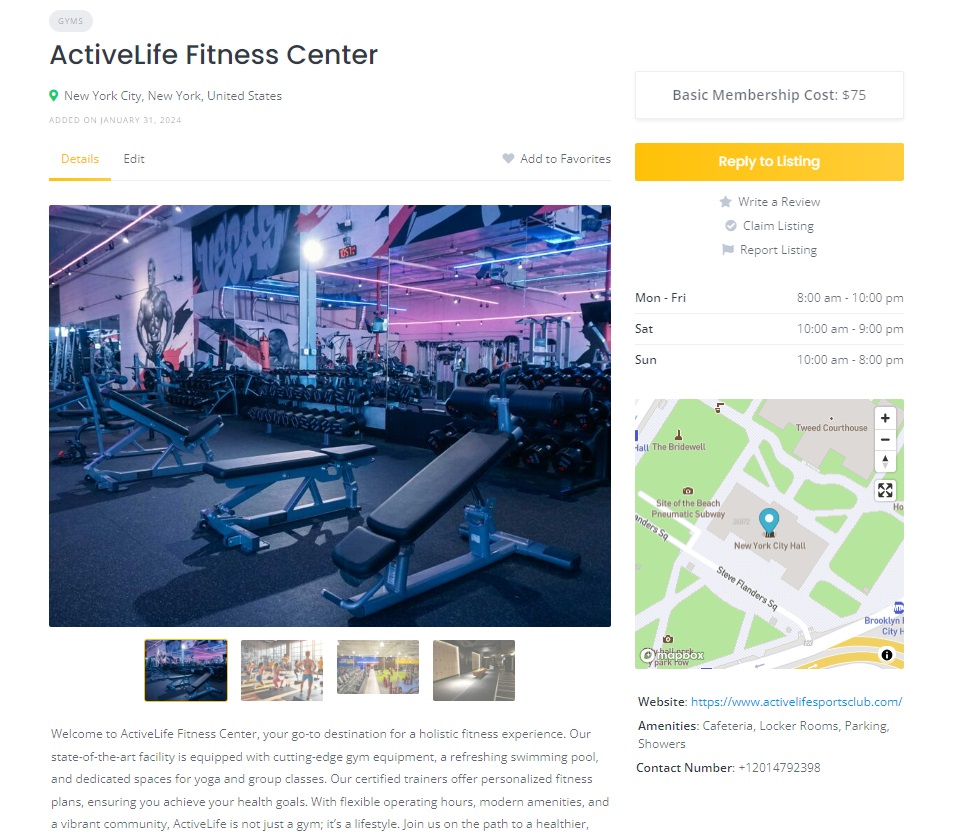
Funziona così! Ora passiamo alla sezione successiva, dove ti mostreremo come guadagnare con la tua directory sportiva locale.
Monetizzare la tua directory
Copriamo brevemente due modalità principali di monetizzazione a seconda del modello della tua directory:
Elenchi a pagamento
Se consenti l'invio di elenchi front-end, l'opzione migliore è addebitare agli utenti l'aggiunta di elenchi e la loro messa in evidenza. Per fare ciò, è necessario installare l'estensione gratuita HivePress Paid Listings . Una volta installato, sarai in grado di creare diversi pacchetti di elenchi, quindi gli utenti dovranno scegliere almeno un pacchetto per aggiungere un nuovo elenco.
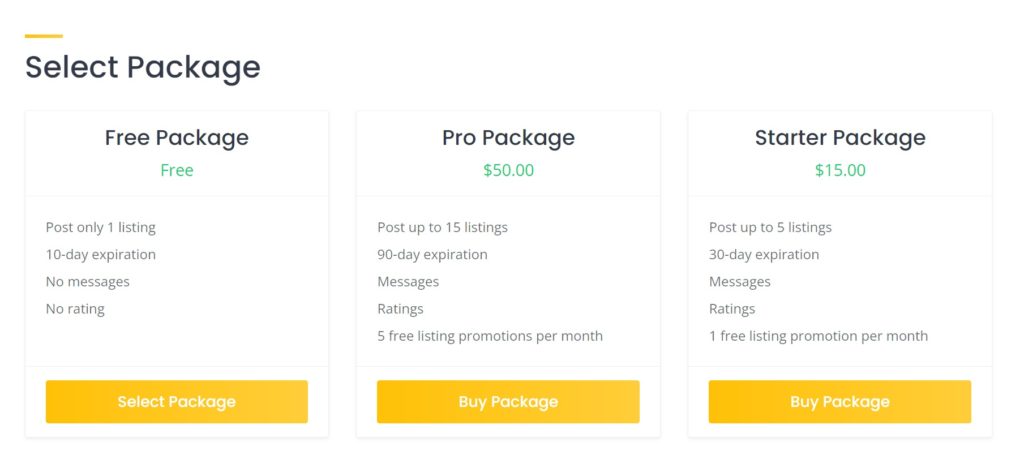
Richiedere elenchi
Se utilizzi un modello diverso sul tuo sito web e non consenti l'invio di elenchi front-end, il modello di monetizzazione di "rivendicazione" (come fa Yelp) è solo per te. Tu, come amministratore, aggiungi elenchi di club sportivi e tutte le informazioni su di essi. Quindi, con l'estensione HivePress Claim Listings , puoi addebitare agli utenti (proprietari di club sportivi) la rivendicazione di elenchi, che garantisce loro l'accesso alla modifica e alla risposta alle recensioni e ai messaggi degli utenti, ecc. È un modello di monetizzazione vantaggioso per tutti perché gli imprenditori saranno in grado di gestire direttamente i propri elenchi e comunicare con i clienti, mentre avrai sempre informazioni aggiornate sulla tua directory sportiva locale.
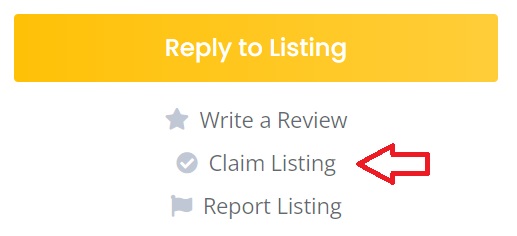
Se desideri saperne di più sui diversi modelli di monetizzazione, puoi consultare il nostro articolo sui migliori modelli di monetizzazione dei siti Web di directory.
Parole finali
Congratulazioni! Ora sai come creare la tua directory sportiva locale utilizzando WordPress. Ci auguriamo che questo articolo sia stato utile e che i suggerimenti forniti sopra ti aiutino a lanciare il tuo sito. Ricorda che ora è più semplice che mai creare un sito Web di directory con WordPress utilizzando il tema ListingHive e il plug-in HivePress, entrambi gratuiti e intuitivi.
Inoltre, potresti voler controllare alcuni dei nostri altri articoli:
- Tutorial sull'avvio di un sito Web di directory con WordPress
- Le metriche chiave per i siti Web di directory
- Gli errori più comuni commessi dalle persone quando si avvia un sito Web di directory e come evitarli
